Коли ми дістаємо роутер з коробки і включаємо його, то в 99% випадків він починає автоматично роздавати wifi. Це з'єднання використовується для первинної настройки мережі, у якій є своя назва - SSID. Воно вказано на наклейці на корпусі маршрутизатора і потрібно, щоб відрізнити сигнал від свого роутера від інших. Однак з метою безпеки залишати його в такому вигляді не можна. Необхідно змінити ім'я мережі, для чого в веб-інтерфейсі роутера передбачена настройка зміни імені SSID. Як його поміняти на моделях TP-Link, Asus, Zyxel Keenetic, D-Link, Apple, Upvel і Mercusys? Дізнаємося прямо зараз!

Як перейменувати SSID wifi мережі в маршрутизаторі D-Link
Щоб змінити ім'я мережі на роутері D-Link, потрібно зайти в розділ «Wi-Fi - Основні настройки». Тут побачите графу «SSID» - в неї вписуємо потрібне нам назву.
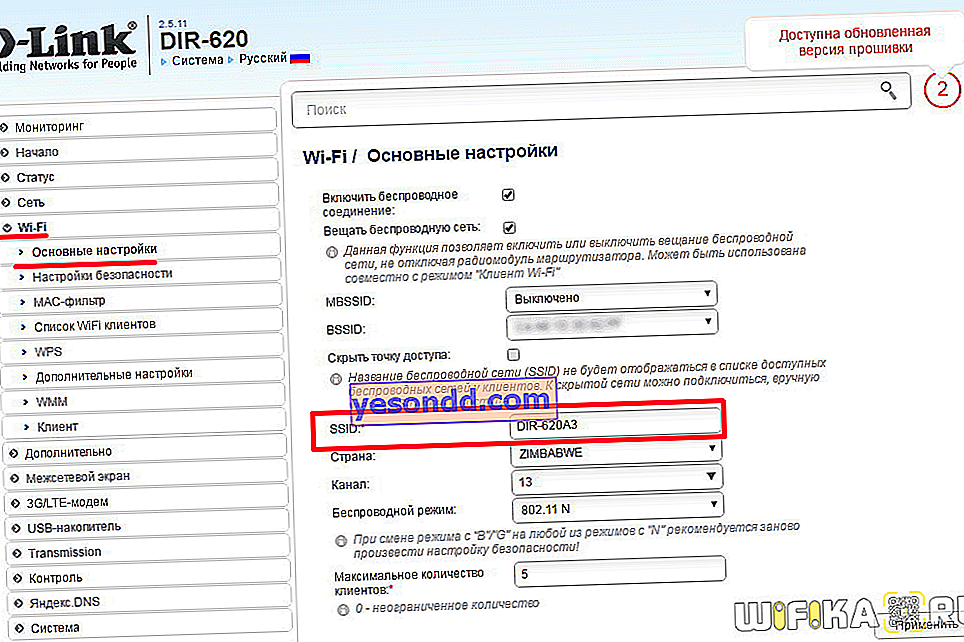
//www.youtube.com/watch?v=hiKNjaUyj88 TP-Link
Як поміняти назву SSID на wifi роутера TP-Link
Змінити SSID мережі WiFi в старій версії ПЗ на роутері TP-Link можна, зайшовши в розділ «Бездротовий режим - Налаштування». Тут нас цікавить значення поля «Ім'я бездротової мережі». За замовчуванням вона буде називатися щось типу «TP-LINK_137B00» по імені і серійним номером роутера - просто стираємо текст і пишемо свою назву. Після чого зберігаємо налаштування.

Щоб змінити ім'я WiFi мережі в новій версії адміністраторській панелі ТП-лінк, потрібно відкрити вкладку «Базова настройка», пункт «Бездротовий режим» і знайти те ж саме поле для введення тексту, яке називається «Ім'я бездротової мережі». Asus
Де змінити ім'я SSID мережі WiFi на Asus
На роутерах Asus із сучасною адмінкой в чорно-блакитному кольорі (Black Diaomond) просто входимо в меню «Бездротова мережа» і міняємо значення пункту «SSID»
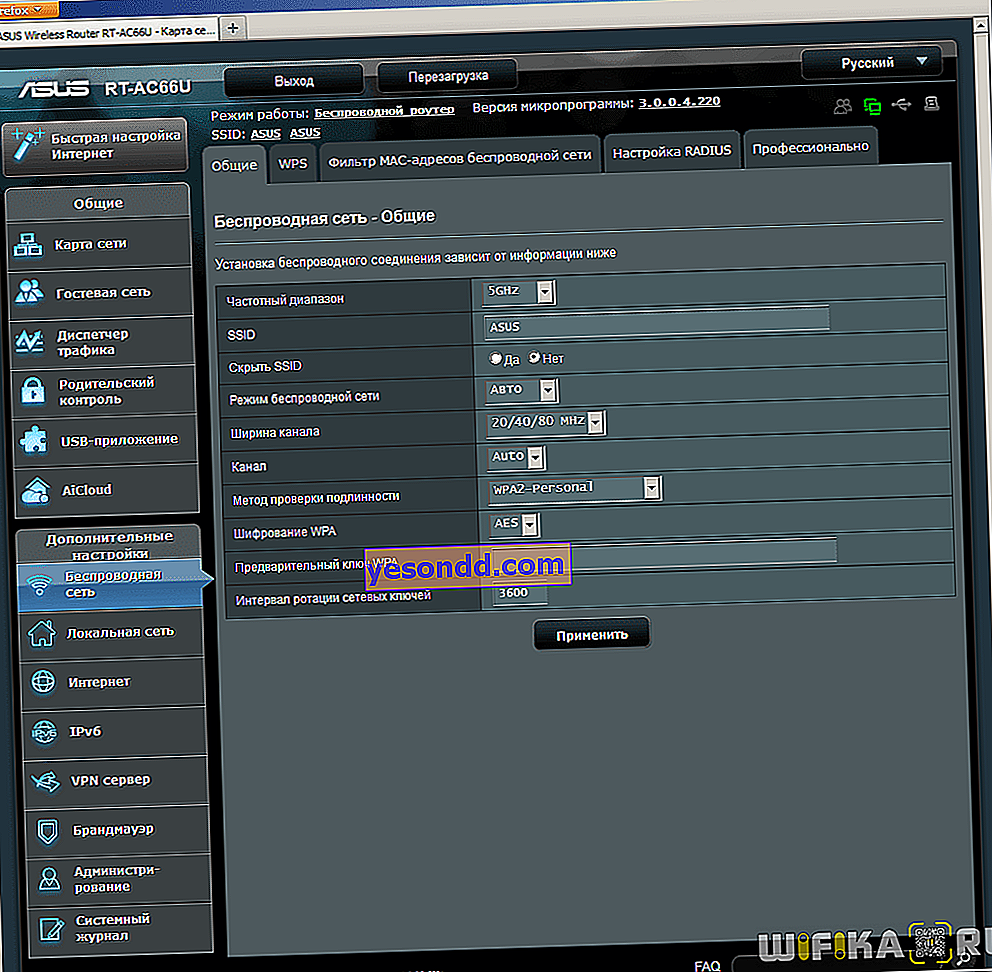 Zyxel, Keenetic
Zyxel, Keenetic
Дивимося і міняємо ім'я SSID wifi на роутері Zyxel Keentic
У Zyxel Keentic зміна SSID походимо в розділі «Мережа Wi-Fi», вкладка «Точка доступу»

Придумуємо свою назву, нічого більше не змінюючи в конфігурації. Зберігаємо налаштування і перезавантажуємо роутер. Після зміни імені мережі до неї необхідно буде заново підключити всі ваші пристрої, які виходили в інтернет по бездротовому сигналу.
Для зміни SSID на оновлених роутерах Кинетик необхідно відкрити меню «Домашня мережа». І поміняти значення в графі «Ім'я мережі (SSID)»

Нова назва активується також після перезапуску пристрою. Mercusys
Як змінити ім'я WiFi мережі SSID на Mercusys
Для зміни імені wifi в роутері Mercusys необхідно в налаштуваннях зайти в розширений розділ і відкрити меню «Бездротовий режим».
І тут міняємо значення в поле «Ім'я бездротової мережі (SSID)»
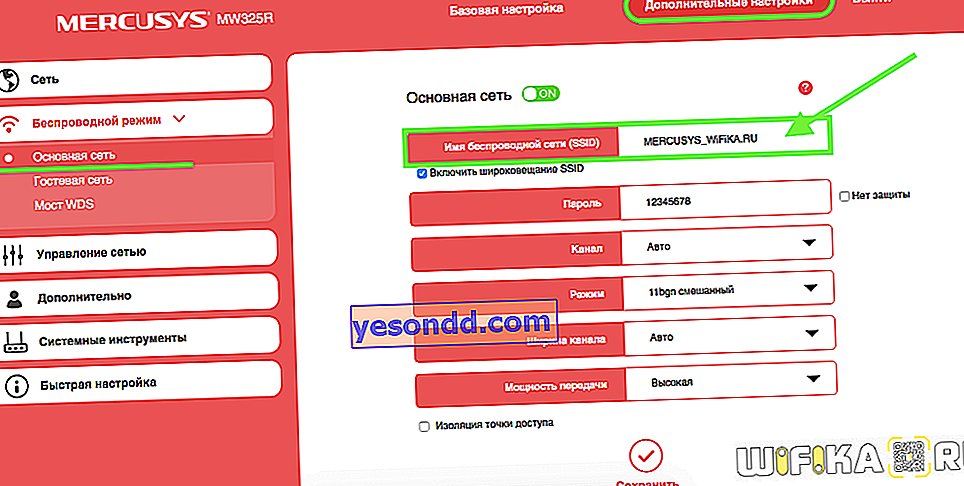 Upvel
Upvel
Зміна назви бездротової мережі Upvel
Ім'я бездротового сигналу на роутерах Upvel змінюється окремо для кожного діапазону - 2.4 ГГц і 5 ГГц. Знаходиться настройка в меню «WiFi мережу», де потрібно знайти поле «SSID», в якому ввести потрібну назву

Huawei
Зміна Wi-Fi SSID на роутерах Huawei
Зміна SSID підключення до роутера Huawei проводиться в основному розділі «Моя мережа Wi-Fi» в поле «Ім'я мережі». При роботі Band Steering досить прописати його один раз, щоб даний SSID використовувався відразу в двох діапазонах, як на прикладі нижче

зміст
Як змінити ім'я SSID мережі WiFi на роутері Apple Airport?
Роутер Apple Airport призначає ім'я мережі сам за замовчуванням у вигляді «Apple Express Network 123456». Щоб змінити назву мережі Wi-Fi Apple Airport, яка працює на частоті 2.4 ГГц, запускаємо програму Airport Utility і переходимо в «Manual Setup».

Тут нам буде потрібна вкладка «Wireless», де знаходимо пункт «Wireless Network Name» - це і є відображається на ноутбуках і смартфонах ім'я мережі. Стираємо і вписуємо своє. Після чого зберігається кнопкою «Update».
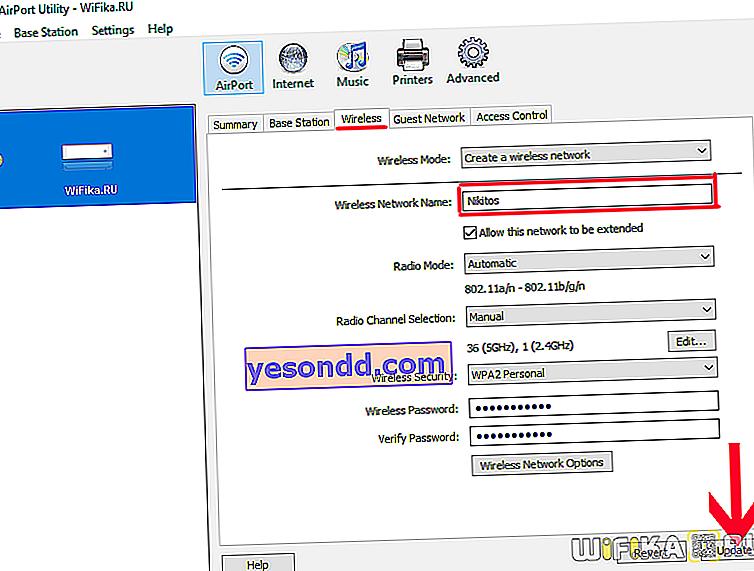
Якщо ж потрібно змінити ім'я мережі на частоті 5ГГц, то додатково заходимо в розділ «Wireless Network Options»

і замінюємо значення рядка «5G Network Name»

Як поміняти SSID і пароль з iPhone?
Ті, хто вже читав статті про Apple Airport на даному блозі, знають, що є також спеціальне мобільний додаток для iPhone, щоб управляти роутером без комп'ютера. Так ось, поміняти назву WiFi можна і через дану програму. Для цього потрібно її запустити

і клікнути по картинці з роутером

Далі авторизуватися з адміністратором сайту паролем в системі


І натиснути на кнопку «Змінити»

Далі заходимо в розділ «Мережа»

і міняємо значення пункту - якого б ви думали? Правильно, знову «Мережа», ну і паролі для купи.

Після чого зберігаємо зміни кнопкою «Готово»
Для того, щоб змінити ім'я мережі на 5-ти гігагерцовий мережі доведеться знову заритися глибше, як це було в комп'ютерній версії додатка. А саме, виходимо назад на стартову сторінку зміни налаштувань і заходимо не в «Мережа», а в «Додатково»

І далі - в «Налаштування Wi-Fi» (блін, от не можна було це все в одному місці розташувати .. ??)

Тут вже можна змінити конфігурації мережі 5GHz. Але увагу - пароль залишається той же, що і на основний мережі на 2.4 GHz - ось така особливість.
Мабуть, розробники Apple поклали такий невеликий болт на нашу безпеку підключень.

